Použití funkčního fragmentu obrazovky k vytvoření snímků obrazovky v systému Windows 10

- 4450
- 948
- Lubor Blecha
V aktualizaci podzimní aktualizace Windows 10 se objevil nový nástroj pro vytváření snímků obrazovky nebo jeho oblasti a jednoduché úpravy vytvořeného obrazového obrázku. Na různých místech systému se tento nástroj nazývá poněkud odlišně: fragment obrazovky, fragment a náčrt, skica na fragmentu obrazovky, ale to znamená stejný nástroj.
V těchto jednoduchých pokynech o tom, jak vytvořit snímek systému Windows 10 pomocí nové funkce, která bude v budoucnu muset vyměnit budovy „nůžky“. Zbývající metody vytváření obrázků na obrazovce nadále fungují stejně jako dříve: jak vytvořit snímek obrazovky Windows 10.
Jak spustit „fragment a náčrt“
Našel jsem 5 způsobů, jak začít vytvářet screenshoty pomocí „Fragmentu obrazovky“, nejsem si jistý, že se vám hodí, ale sdílím to:
- Používej klávesové zkratky Win + Shift + S (Win je klíč s znakem Windows).
- V nabídce Start nebo ve vyhledávání na panelu úkolu, abyste našli aplikaci „Fragment and Sketch“ a spustili ji.

- Spusťte položku „Fragment obrazovek“ v oznámeních Windows (nemusí tam být ve výchozím nastavení).
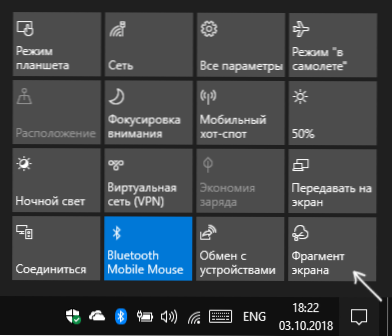
- Spusťte standardní aplikaci „nůžky“ a již z ní - „Náčrt na fragmentu obrazovky“.
Je také možné přiřadit klíčové spuštění užitečnosti Tisk obrazovky: Chcete -li to provést, přejděte na parametry - speciální funkce - klávesnice.
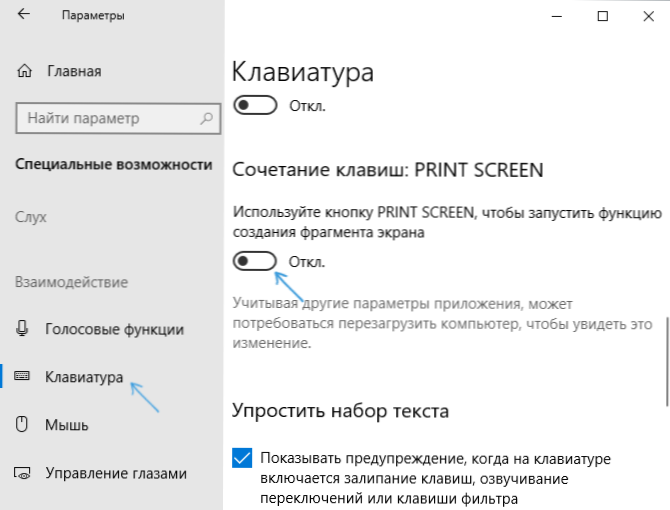
Zapněte tlačítko „Pomocí tlačítka Print Screen spusťte funkci vytvoření fragmentu obrazovky“.
Vytvoření obrazovky obrazovky
Pokud spustíte nástroj od začátku, vyhledávání nabídky nebo z „nůžků“, otevře se editor vytvořených snímků obrazovky (kde je třeba kliknout na „Vytvořit“, abyste mohli vyfotit obrazovku), pokud použijete Zbytek metod, vytvoření snímků obrazovky se okamžitě otevře, fungují poněkud odlišným způsobem (druhý krok bude odlišný):
- V horní části obrazovky uvidíte tři tlačítka: vytvoření obrázku obdélníkové oblasti obrazovky, fragment obrazovky libovolného tvaru nebo obrazovky celé obrazovky Windows 10 (čtvrté tlačítko - k ukončení nástroj). Klikněte na požadované tlačítko a v případě potřeby vyberte požadovanou oblast obrazovky.
- Pokud jste spustili vytvoření snímku obrazovky v již pokročilé aplikaci „Fragment and Sketch“, nově vytvořený obrázek se v něm otevře. Pokud s pomocí horkých klíčů nebo z pole oznámení bude snímek obrazovky umístěn do výměnné vyrovnávací paměti se schopností vložit do jakéhokoli programu a bude také oznámit stisknutím, na který „fragment obrazovky “S tímto obrázkem se otevře.
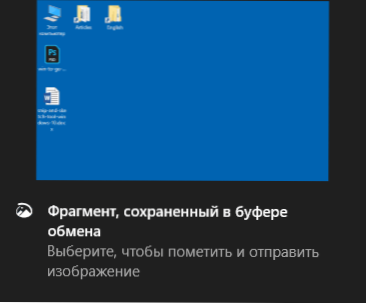
V aplikaci „Fragment and Sketch“ můžete přidat nápisy na vytvořeném snímku obrazovky, smazat něco z obrázku, nakrájet jej, uložit jej na počítač.

Existují také příležitosti pro kopírování upraveného obrázku do vyrovnávací paměti Exchange a standardu tlačítka „Sdílet“ pro aplikace Windows 10, což vám umožňuje odeslat prostřednictvím podporovaných aplikací na počítači.
Nepředpokládám, že bych vyhodnotil, jak moc je nová příležitost výhodná, ale myslím si, že to bude užitečné pro začínajícího uživatele: je přítomna většina funkcí, které mohou být vyžadovány (s výjimkou snad vytvoření obrazovky na časovači můžete, můžete Najděte tuto příležitost v nástroji „Nůžky“).

